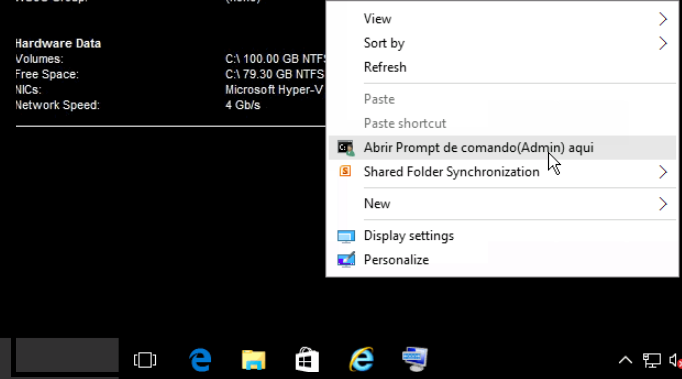Olá tudo bem
estou com o seguinte problema aqui, antes dessa nova atualização tinha no menu ARQUIVO do EXPLORER um comando para executar o CMD como Administrador, agora só tem a opção do power shell, ja fiz um procedimento que ativa a função no menu de contexto para abrir com CMD, mas não abre como administrador :(, teria como alguem mim da uma dica ?
agradeço desde já!